Обновление в апреле 2018 года для Windows 10 обеспечивает всем пользователям функции защиты «Изоляция ядра» и «Целостность памяти». Они используют защиту на основе виртуализации для защиты Ваших основных процессов операционной системы от несанкционированного доступа, но защита по умолчанию отключена.
Что такое изоляция ядра
В первоначальном выпуске Windows 10 функции безопасности на основе виртуализации (VBS) были доступны только в корпоративных версиях Windows 10 в составе «Защиты устройства». С обновлением в апреле 2018 года изоляция ядра предоставляет некоторые функции безопасности на основе виртуализации для всех версий Windows 10.
Некоторые функции изоляции ядра включены по умолчанию на ПК с Windows 10, которые соответствуют определенным требованиям к оборудованию и прошивке , включая 64-битный процессор и чип TPM 2.0. Это также требует, чтобы Ваш ПК поддерживал технологию виртуализации Intel VT-x или AMD-V и что он включен в настройках UEFI Вашего ПК.
Когда эти функции включены, Windows использует функции аппаратной виртуализации для создания защищенной области системной памяти, изолированной от обычной операционной системы. Windows может запускать системные процессы и программное обеспечение для обеспечения безопасности в этой безопасной зоне. Это защищает важные процессы операционной системы от несанкционированного доступа к чему-либо, находящемуся за пределами безопасной зоны.
СРОЧНОЕ РЕШЕНИЕ ПРОБЛЕМЫ С ВЫЛЕТОМ ОШИБКИ «БЕЗОПАСНОСТЬ» (MIUI 12) greek from life / XIAOMI ошибка
Даже если вредоносная программа работает на Вашем ПК и знает эксплойт, который должен позволить взломать эти процессы Windows, защита на основе виртуализации является дополнительным уровнем защиты, который изолирует их от атак.
Что такое целостность памяти
Функция, известная как «Целостность памяти» в интерфейсе Windows 10, также известна как «Защищенная целостность кода гипервизора» (HVCI) в документации Microsoft.
Целостность памяти по умолчанию отключена на компьютерах, обновленных до обновления апреля 2018 года, но Вы можете включить их. Он будет включен по умолчанию для новых установок Windows 10 в будущем.
Эта функция является подмножеством изоляции ядра. Для Windows обычно требуются цифровые подписи для драйверов устройств и другого кода, который работает в режиме ядра Windows низкого уровня. Это гарантирует, что они не пострадали от вредоносного ПО. Когда «Целостность памяти» включена, «служба целостности кода» в Windows запускается внутри контейнера, защищенного гипервизором, созданного изоляцией ядра. Это должно сделать почти невозможным, чтобы вредоносное ПО пыталось вмешаться в проверку целостности кода и получить доступ к ядру Windows.
Проблемы с виртуальной машиной
Поскольку целостность памяти использует аппаратное обеспечение виртуализации системы, оно несовместимо с программами виртуальной машины, такими как VirtualBox или VMware. Только одно приложение может использовать это оборудование за раз.
Вы можете увидеть сообщение о том, что Intel VT-X или AMD-V не включены или недоступны, если Вы устанавливаете программу виртуальной машины в системе с включенной целостностью памяти. В VirtualBox Вы можете увидеть сообщение об ошибке «Raw-mode is unavailable courtesy of Hyper-V», если функция защиты памяти включена.
Что такое ядро операционной системы? Назначение и виды ядер
В любом случае, если у Вас возникла проблема с программным обеспечением Вашей виртуальной машины, Вы должны отключить целостность памяти, чтобы использовать его.
Почему это отключено по умолчанию
Основная функция изоляции ядра не должна вызывать никаких проблем. Она включен на всех ПК с Windows 10, которые могут ее поддерживать, и нет интерфейса для ее отключения.
Тем не менее, защита целостности памяти может вызвать проблемы с некоторыми драйверами устройств или другими низкоуровневыми приложениями Windows, поэтому она по умолчанию отключена при обновлении. Microsoft по-прежнему подталкивает разработчиков и производителей устройств к совместимости своих драйверов и программного обеспечения, поэтому по умолчанию она включена на новых компьютерах и новых установках Windows 10.
Если один из драйверов, который требуется Вашему компьютеру для загрузки, несовместим с защитой памяти, Windows 10 отключит ее, чтобы Ваш компьютер мог загрузиться и работать правильно.
Если после включения защиты памяти возникают проблемы с другими устройствами или программным обеспечением, корпорация Microsoft рекомендует проверять обновления для конкретного приложения или драйвера. Если обновлений нет, отключите функцию защиты памяти.
Как мы уже упоминали выше, целостность памяти также будет несовместима с некоторыми приложениями, которые требуют эксклюзивного доступа к аппаратным средствам виртуализации системы, таким как программы виртуальной машины. Другие инструменты, включая некоторые отладчики, также требуют эксклюзивного доступа к этому оборудованию и не будут работать с включенной целостностью памяти.
Как включить целостность памяти изоляции ядра
Вы можете увидеть, включена ли на Вашем ПК функция изоляции ядра и включить или отключить защиту памяти в Центре безопасности Защитника Windows. (Этот инструмент будет переименован в «Безопасность Windows» как часть обновления Redstone 5, который будет запущен осенью 2018 года).
Чтобы открыть его, найдите «Центр безопасности Защитника Windows» в меню «Пуск» или откройте «Параметры» > «Обновление и безопасность» > «Безопасность Windows» > «Открыть Центр безопасности Защитника Windows».
Источник: dzen.ru
Изоляция ядра и Целостность памяти в Защитнике Windows 10
За последние несколько лет, кибер-атаки изменились. Хакеры теперь могут захватить ваш компьютер и заблокировать файлы, если вы не готовы заплатить им деньги. Эти типы атак называются Ransomware, и они используют эксплойты уровня ядра, которые пытаются запустить вредоносное ПО с наивысшими привилегиями, например WannaCry и Petya ransomware. Чтобы смягчить эти типы атак, Microsoft развернула функцию, позволяющую включить Изоляция Ядра и Целостность памяти для предотвращения таких атак.
Изоляция ядра — обеспечивает дополнительную защиту от вредоносных программ и других атак, изолируя процессы компьютера от операционной системы и устройства.
Целостность памяти — функция изоляции ядра может запретить вредоносному коду доступ к процессам с высоким уровнем безопасности в случае атаки.
Центр защиты Windows Defender предлагает теперь такую функцию функцию — Безопасность устройства. Предоставляет отчеты о состоянии и управление функциями безопасности, встроенными в ваши устройства, включая включение функций для обеспечения повышенной защиты. Однако он не работает на программном уровне; аппаратное обеспечение должно также поддерживать его. Ваша прошивка должна поддерживать технологию виртуализации, которая позволяет ПК с Windows 10 запускать приложения в контейнере, чтобы они не получали доступ к другим частям системы.
Включить Изоляцию ядра и Целостность памяти в Защитнике
Важно: Параметры доступные в настройке безопасности устройства зависят от конфигурации вашего оборудования. В моем случае, стандартная аппаратная безопасность не поддерживается, поэтому ОС использует защиту на основе виртуализации. Я включил в БИОСе функцию «Безопасная загрузка» и появилась возможность активировать функцию изоляцию ядра.
Аппаратные требования
Ваше устройство отвечает требованиям стандартной аппаратной безопасности
Это означает, что ваше устройство поддерживает целостность памяти и изоляцию ядра, а также имеет:
- TPM 2.0 (также называемый процессором безопасности)
- Безопасная загрузка включена
- DEP
- UEFI
Ваше устройство отвечает требованиям расширенной аппаратной безопасности
- Это означает, что в дополнение к всем требованиям стандартной аппаратной безопасности ваше устройство также имеет встроенную память.
Стандартная аппаратная безопасность не поддерживается
- Это означает, что ваше устройство не отвечает хотя бы одному из требований стандартной аппаратной безопасности.

- Войдите в систему как администратор и откройте Центр защиты Windows Defender и найдите параметр «Безопасность устройства».
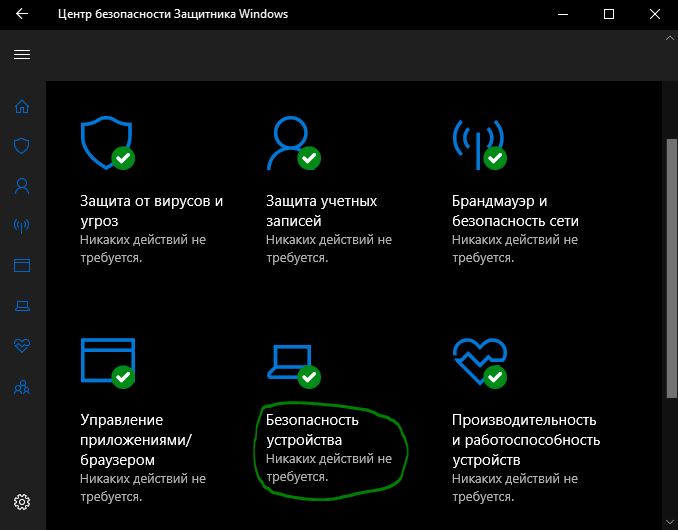
- Далее нажмите на слово «сведения об изоляции ядра» и в графе «Целостность памяти» перетащите ползунок в режим Вкл. После включения он попросит вас перезагрузить компьютер, чтобы полностью включить целостность памяти. Если позже вы столкнетесь с проблемами совместимости приложений, вам может потребоваться отключить это.

Тем не менее, есть еще два варианта, которые могут быть доступны в зависимости от оборудования вашего ПК.
- Процессор безопасности отображается только в том случае, если у вас есть TPM , доступный для вашего ПК. Это дискретные чипы, припаянные к материнской плате компьютера OEM. Чтобы получить максимальную отдачу от TPM, OEM должен тщательно интегрировать системное оборудование и прошивку с TPM для отправки команд и реагирования на его ответы. Новые TPM могут также обеспечить преимущества безопасности и конфиденциальности для самого системного оборудования. Поэтому не забудьте проверить все это, если вы покупаете новый компьютер.
- Безопасная загрузка (Secure Boot) предотвращает загрузку вредоносного кода перед вашей ОС.
Если вы включили ползунок и вам выдает ошибку «Не удается обеспечить целостность памяти. Возможно несовместимость», то включите в БИОСе функцию Secure Boot он же Boot Mode, одним словом, Вам нужно включить «Безопасную загрузку в БИОС».

Отключить Целостность памяти и Изоляцию ядра в Защитнике
Решил немного подредактировать статью. Дело в том, что функция ядра включается, но назад выключить невозможно. Я как то решил установить игру PointBlank и она мне выдавала ошибку 1073. Искал проблему около часа, пока не вспомнил, что включена изоляция ядра и Frost не может получить доступ. Тут у меня возник вопрос, какого черта «фогейм» должна иметь доступ к моему ядру?
Удалил вообщем игру и занес для себя 4game в черный список на вечность. Вообщем, при включенной функции «изоляция ядра» в защитнике windows 10, не будет запускаться ни одна игра от 4game.ru (фогейм). Если она включена, то разберем, как отключить целостность памяти.
1 Способ. Если у вас в БИОСе включена функция Secure Boot, то зайдите в БИОС и отключите ее. Разных версий БИОС, UEFI много, я не буду описывать как это делать, но дам совет; просто наберите слово в поиске «отключить Безопасную загрузку в БИОС (можете еще указать производителя материнской платы)» и нажмите картинки, и по картинкам ориентируетесь. Когда отключите эту функцию в БИОСе, перейдите в защитник windows 10 и ползунок станет активным, что позволить выключить изоляцию ядра и целостность памяти.
2 Способ. Следующий метод заключается в редактировании параметра в реестре. Откройте редактор реестра и перейдите по следующему пути:
HKEY_LOCAL_MACHINESYSTEMCurrentControlSetControlDeviceGuardScenariosHypervisorEnforcedCodeIntegrity
- Справа нажмите два раза мышкой на параметры Enabled и установите значение 0. Перезагрузите компьютер, откройте windows defender и ползунок станет активным, далее отключите целостность памяти и изоляцию ядра.
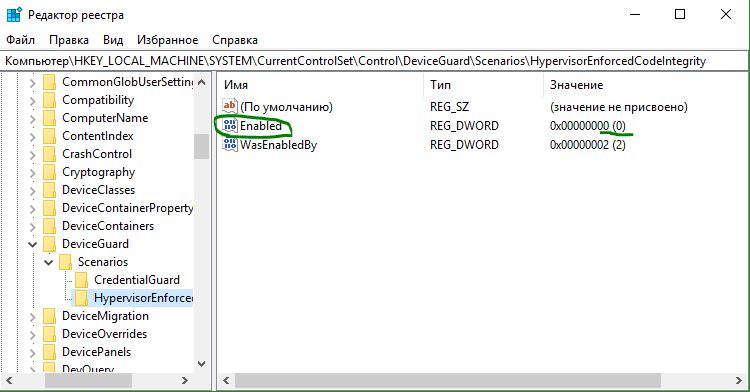
Смотрите еще:
- Включить повышенный уровень Защитника Windows 10
- Заставь проверять защитник windows 10 внешние диски
- Включить и использовать Exploit Protection в Windows 10
- Как включить Strict Site Isolation в браузере Chrome и Yandex
- Защищена ли ваша Windows от Meltdown и Spectre CPU Vulnerabilities?
Источник: mywebpc.ru
Отключение изоляции ядра в Windows 11
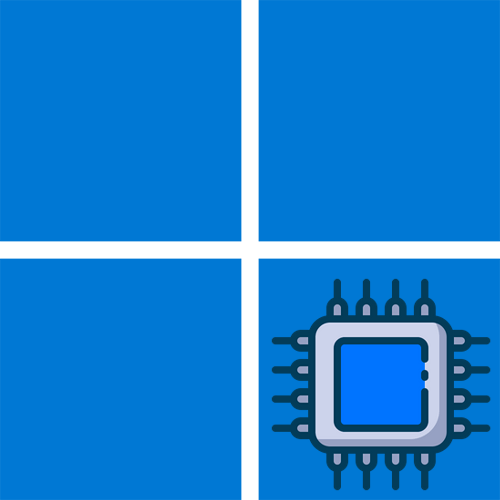
Перед началом ознакомления со следующими методами мы бы хотели порекомендовать проверить, в каком состоянии сейчас находится функция изоляции ядра. Эта же информация пригодится вам и после изменения настроек, чтобы проверить, вступили ли они в силу. Просмотр требуемых сведений осуществляется через одно классическое приложение в Windows 11.
- Откройте меню «Пуск», в поиске введите msinfo32 , дождитесь отображения соответствий и запустите приложение «Сведения о системе».
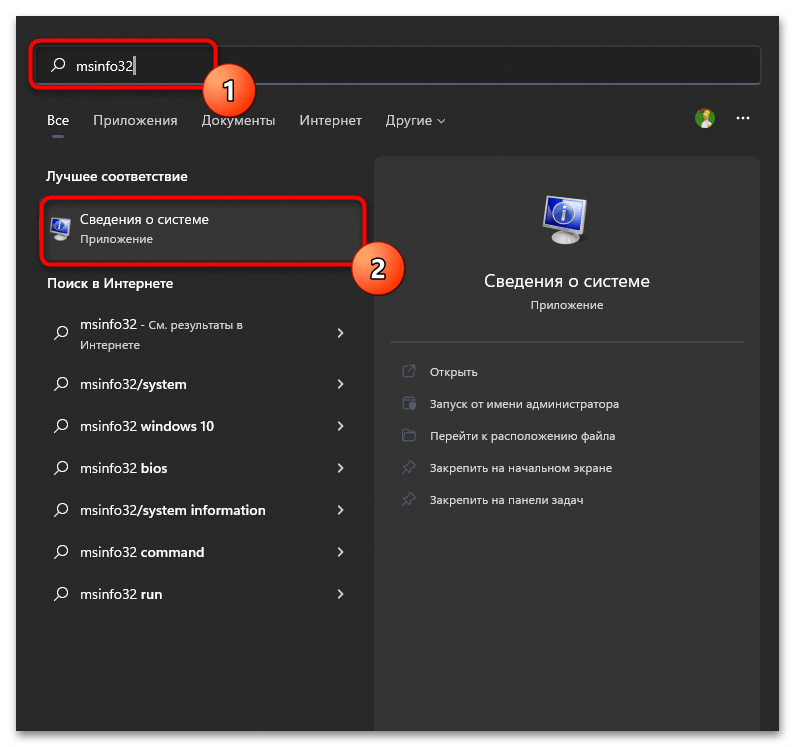
- После отображения нового окна выберите раздел «Сведения о системе».
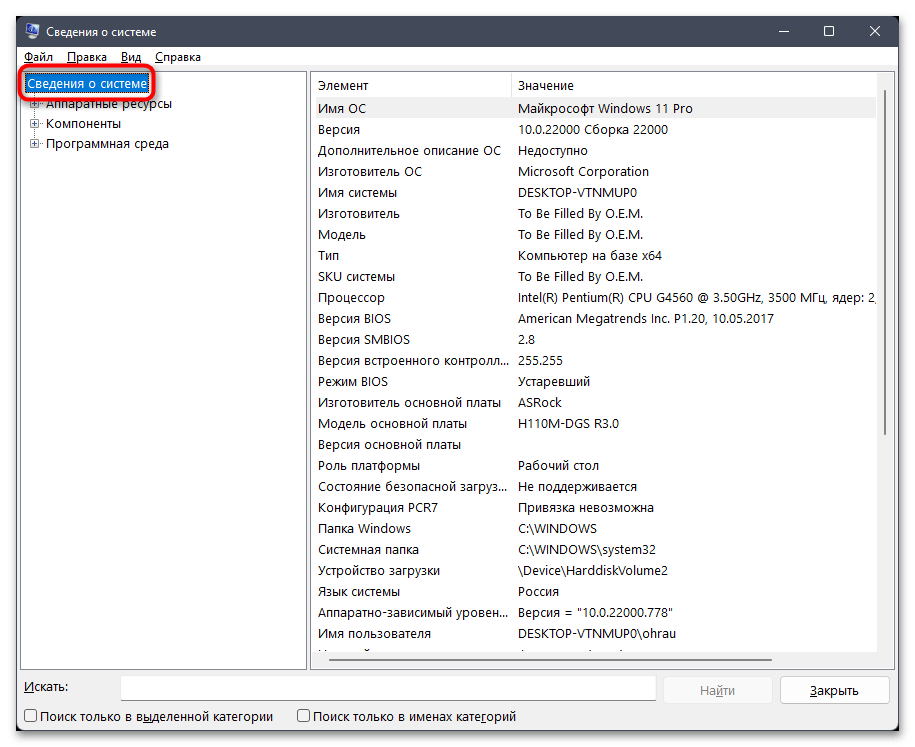
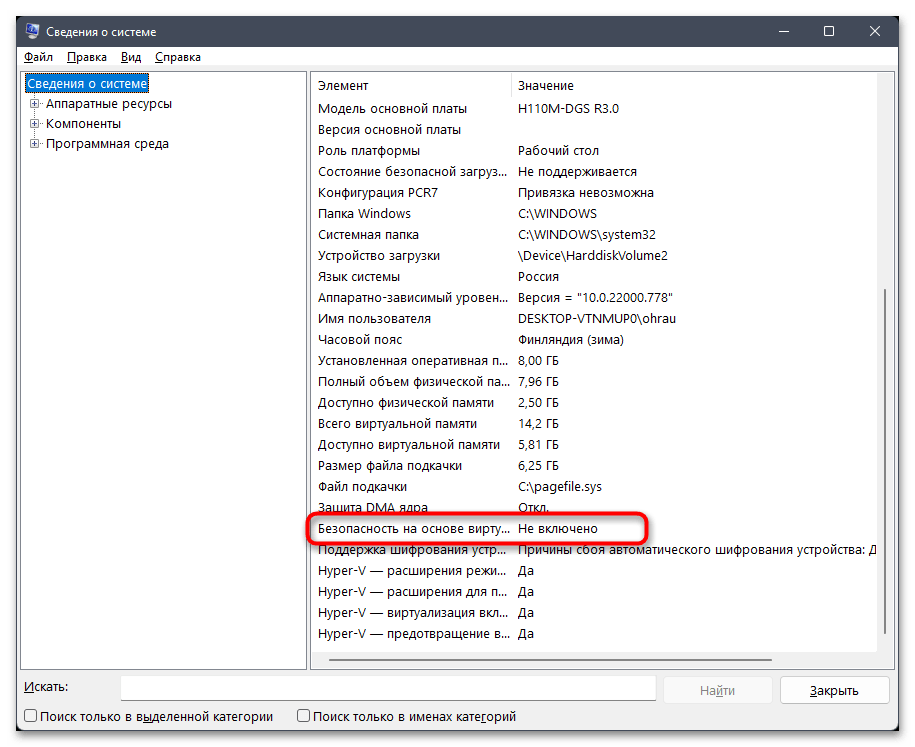
Теперь у вас информация о том, как оперативно проверить активность функции изоляции ядра, которая входит в состав компонента безопасности на основе виртуализации. Возвращайтесь к этому меню по необходимости, для проверки выполненных методов, о которых более детально — далее.
Способ 1: Служба «Безопасность Windows»
Первый метод отключения изоляции ядра в Windows 11 подразумевает взаимодействие с графическим меню и подходит абсолютно всем пользователям. Понадобится открыть один из разделов безопасности, найти там переключатель и переместить его в позицию для деактивации функции. На все про все уйдет не больше минуты.
- Откройте меню «Пуск» и перейдите в «Параметры».
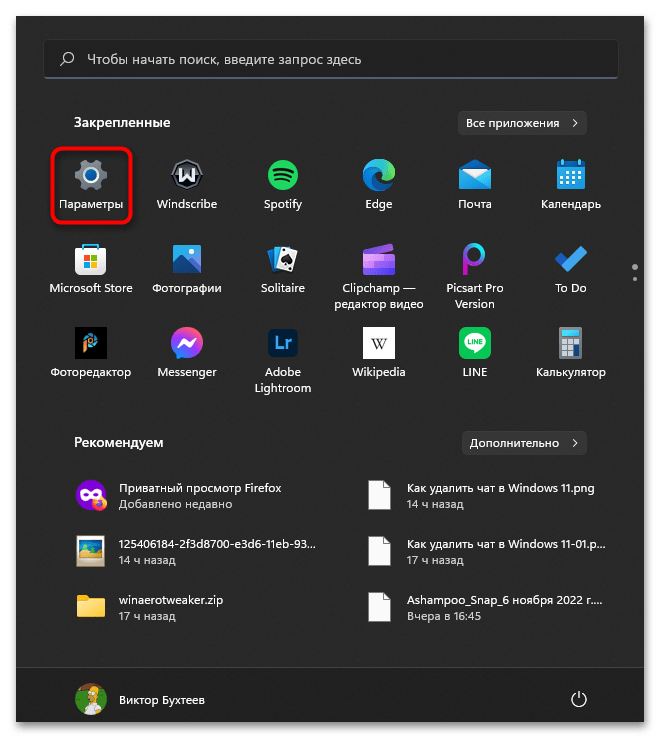
- На панели слева выберите раздел «Конфиденциальность и защита», после чего перейдите к категории «Безопасность Windows».
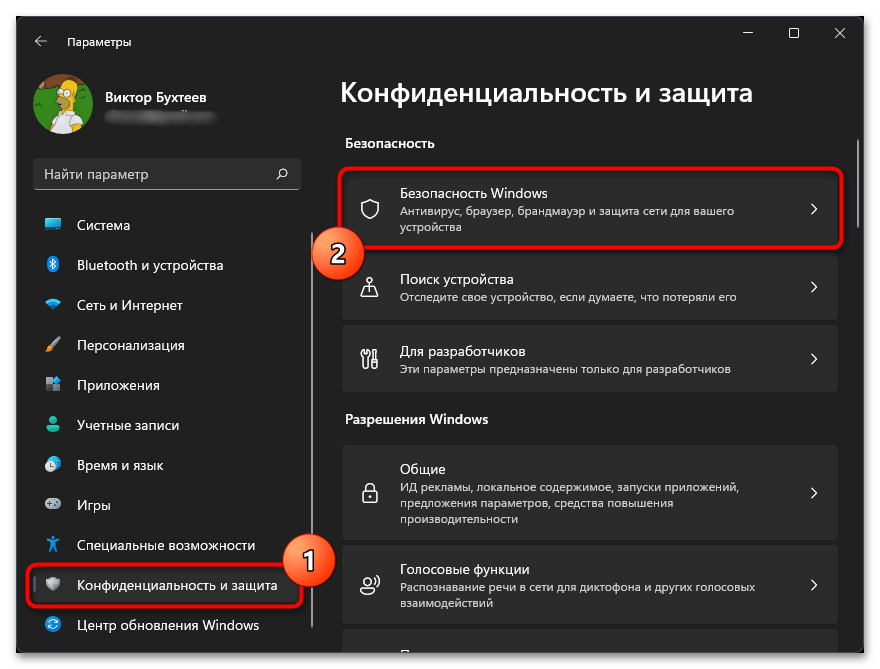
- Вы увидите список всех компонентов защиты, среди которых сейчас вас интересует «Безопасность устройства».
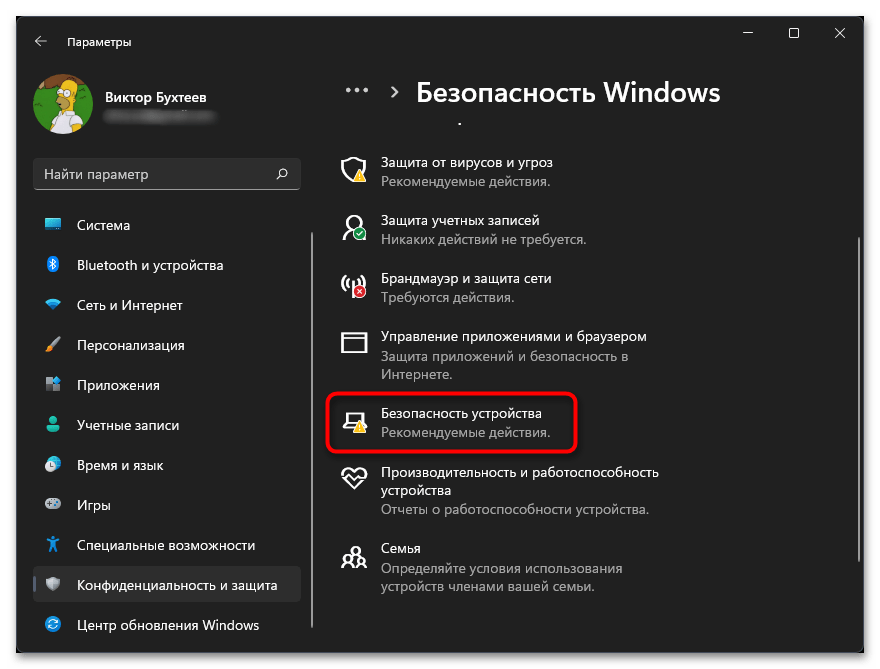
- В новом окне щелкните по ссылке «Сведения об изоляции ядра», чтобы перейти к просмотру конкретной настройки.
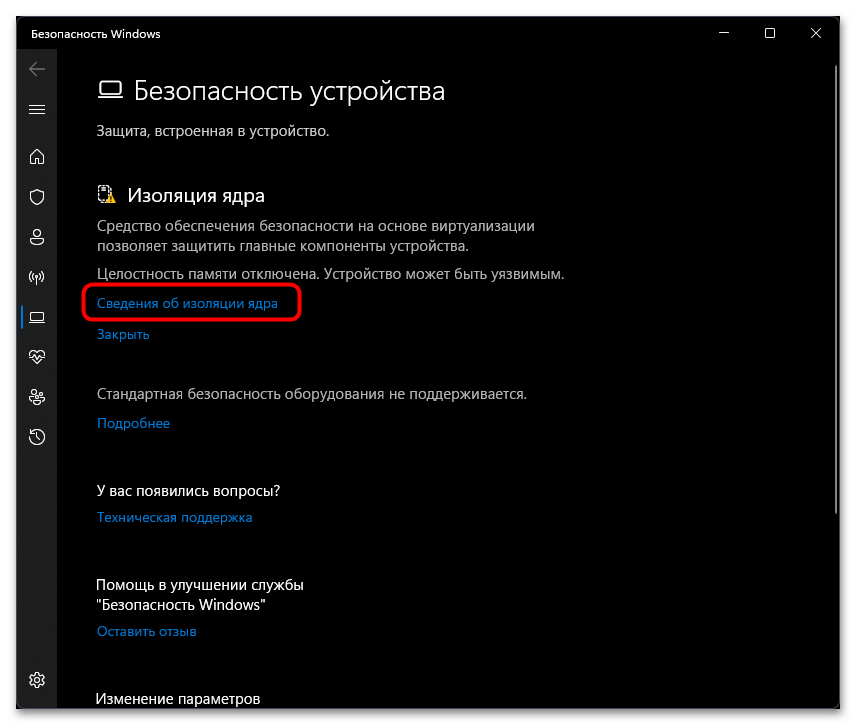
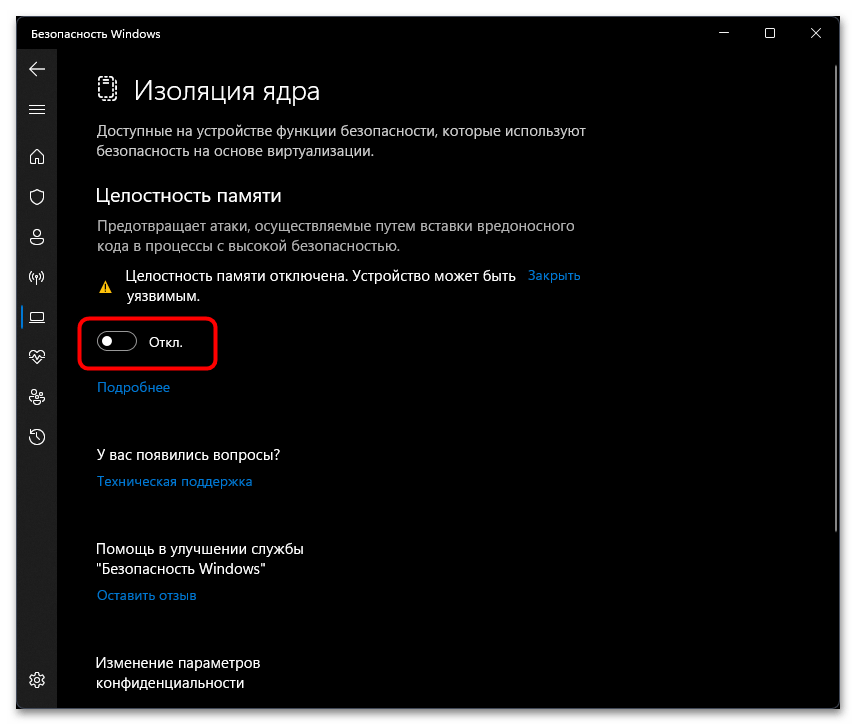
После выполнения описанных действий лучше отправить компьютер на перезагрузку, чтобы изменения вступили в силу. Теперь вы можете переходить к проверке производительности ПК или другим задачам, ради которых и отключали изоляцию ядра.
Способ 2: «Редактор реестра»
Все настройки операционной системы хранятся в виде отдельных файлов и целых ключей в реестре. Это позволяет Windows 11 всегда работать корректно и знать, какие параметры были выбраны по умолчанию или выставлены вручную пользователем. Изоляцию ядра тоже можно отключить через реестр, создав отдельный параметр и задав для него соответствующее значение.
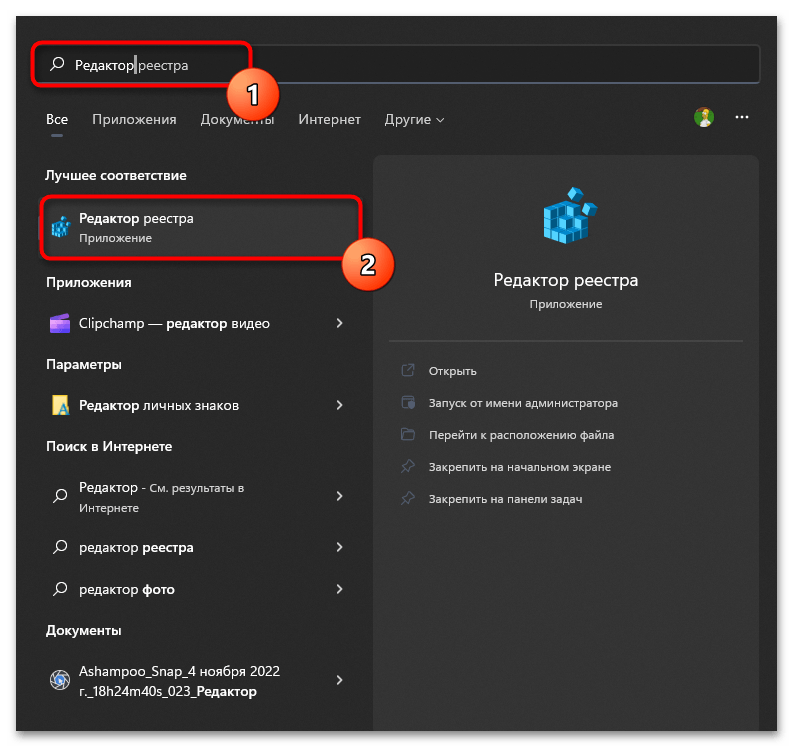
-
Через поиск в «Пуске» отыщите «Редактор реестра» и запустите это классическое приложение.
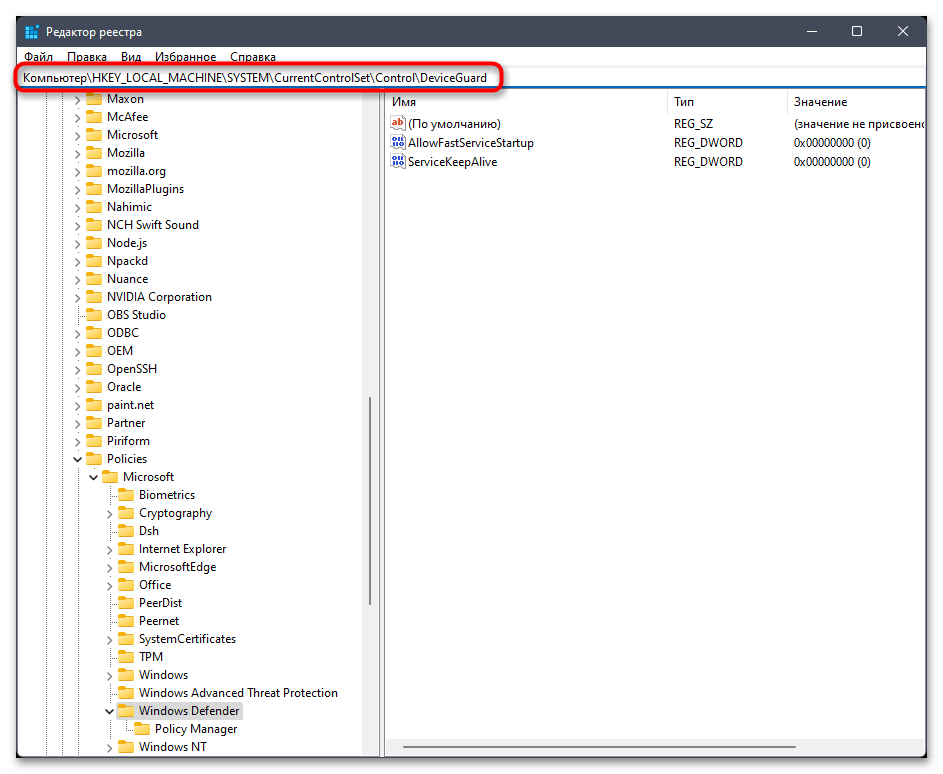
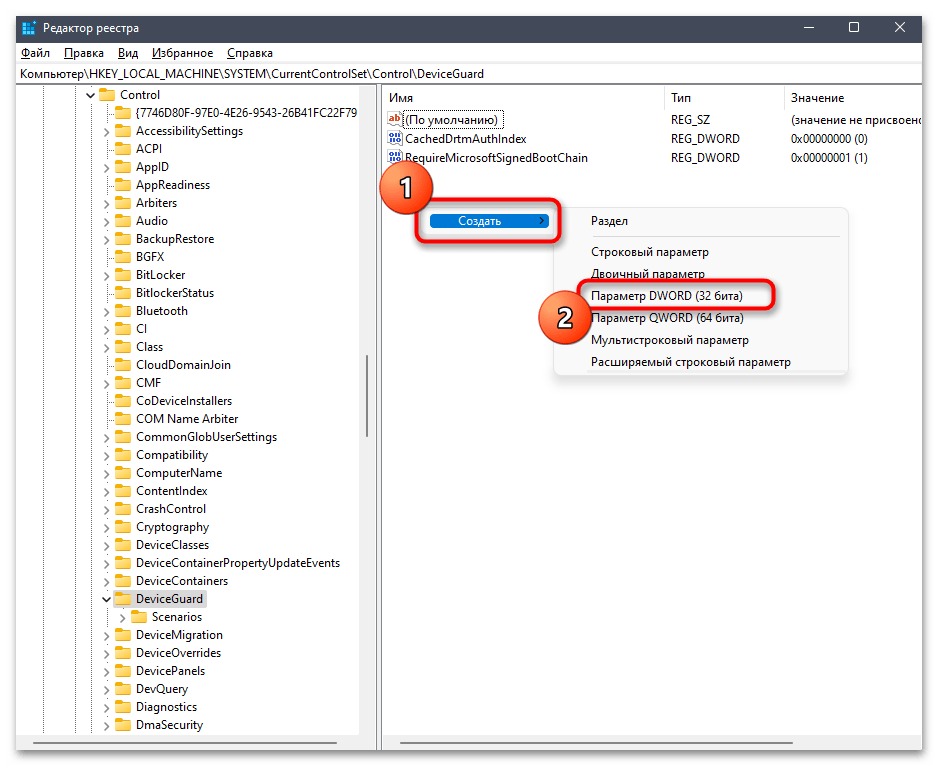
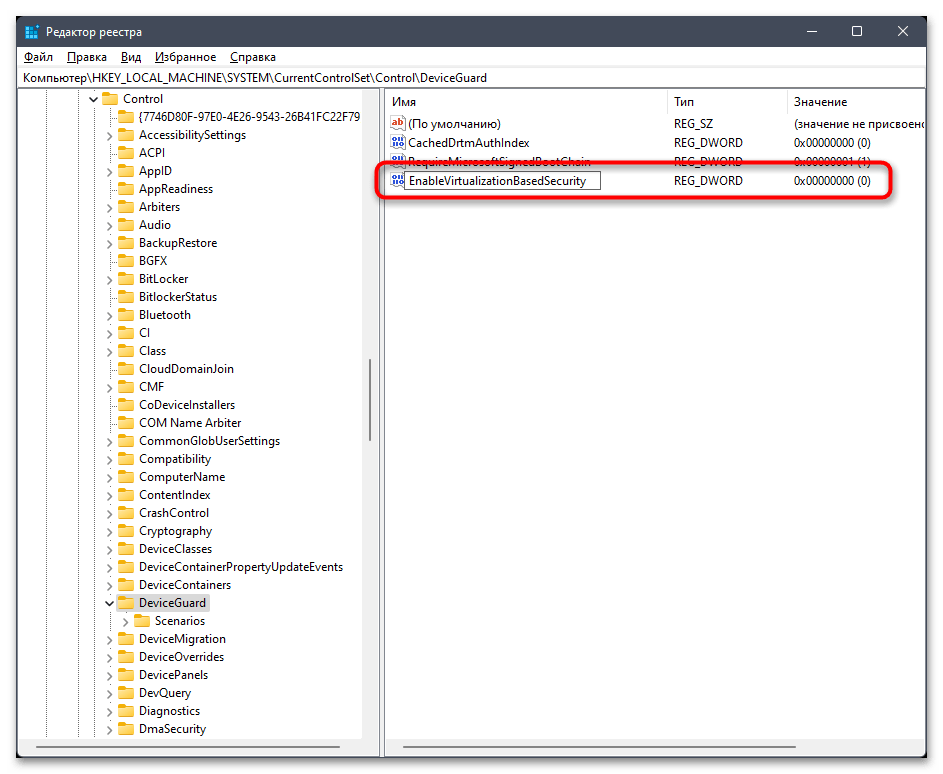
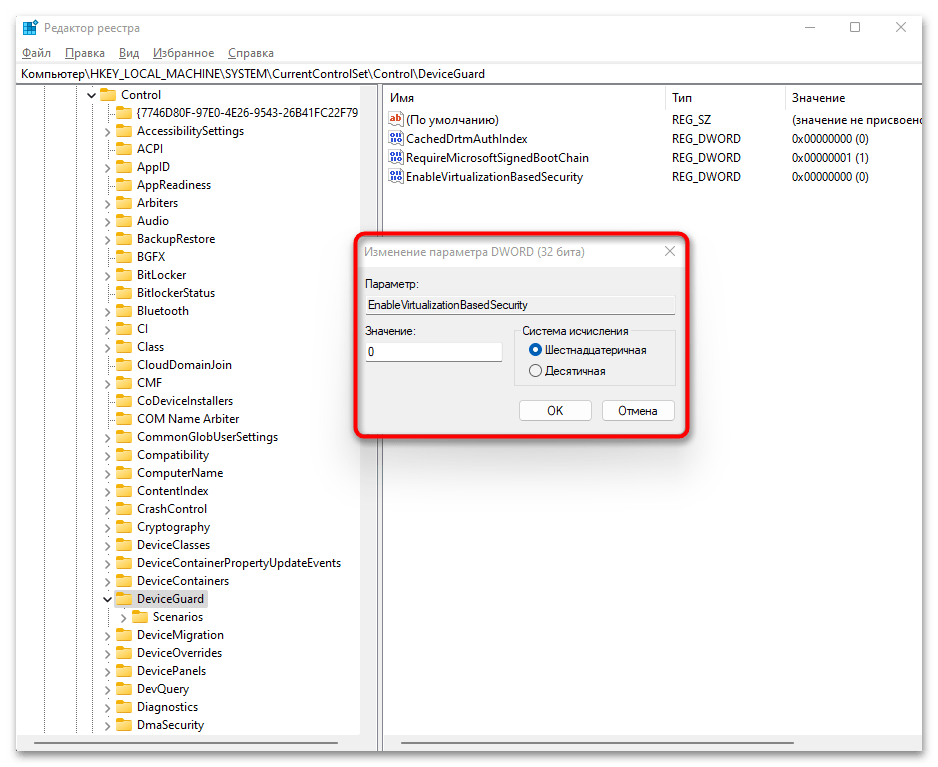
Способ 3: «Редактор локальной групповой политики»
Предыдущий метод является универсальным, а внести те же самые изменения, но только через «Редактор локальной групповой политики» могут исключительно обладатели Windows 11 Pro и Enterprise. Если у вас установлена редакция Home, следующая инструкция вам не подойдет, поскольку нужная оснастка просто отсутствует. В таком случае предлагаем использовать метод с самостоятельным редактированием реестра.
- Если же версия ОС совместима с «Редактором локальной групповой политики», откройте утилиту «Выполнить», используя сочетание клавиш Win + R, в поле введите gpedit.msc и нажмите Enter для подтверждения команды.
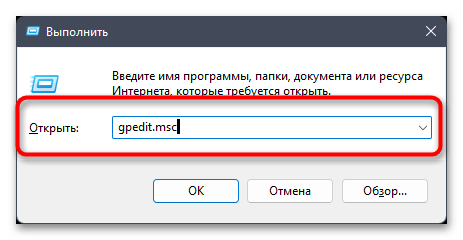
- В окне с политиками разверните «Конфигурация компьютера», выберите каталог «Административные шаблоны», в нем — «Система», а затем щелкните левой кнопкой мыши по «Device Guard».
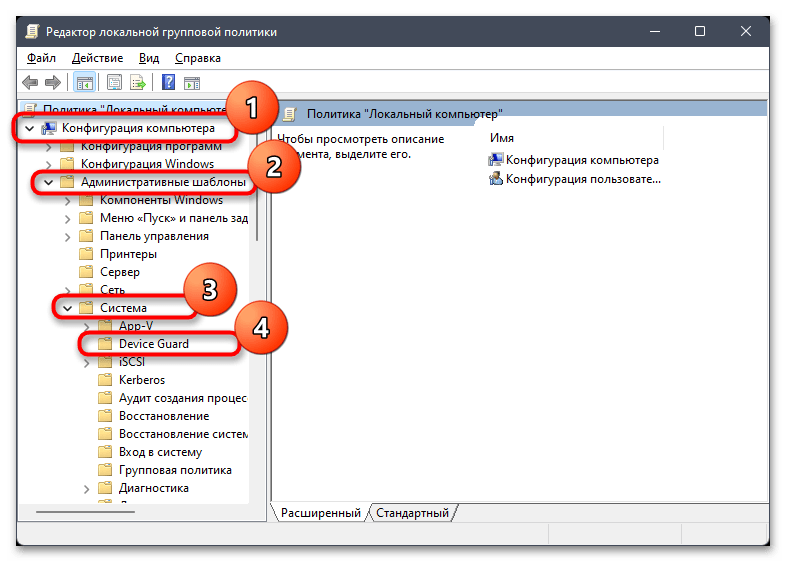
- Справа появится список из двух политик. Вам понадобится дважды щелкнуть левой кнопкой мыши по «Включить средство обеспечения безопасности на основе виртуализации».
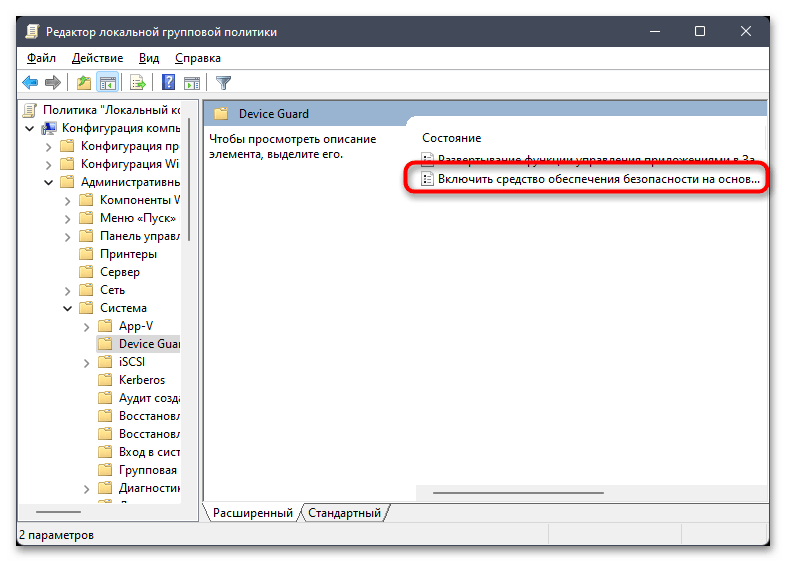
- Установите значение для данной политики как «Отключено» и примените изменения, после чего отправьте ПК на перезагрузку.
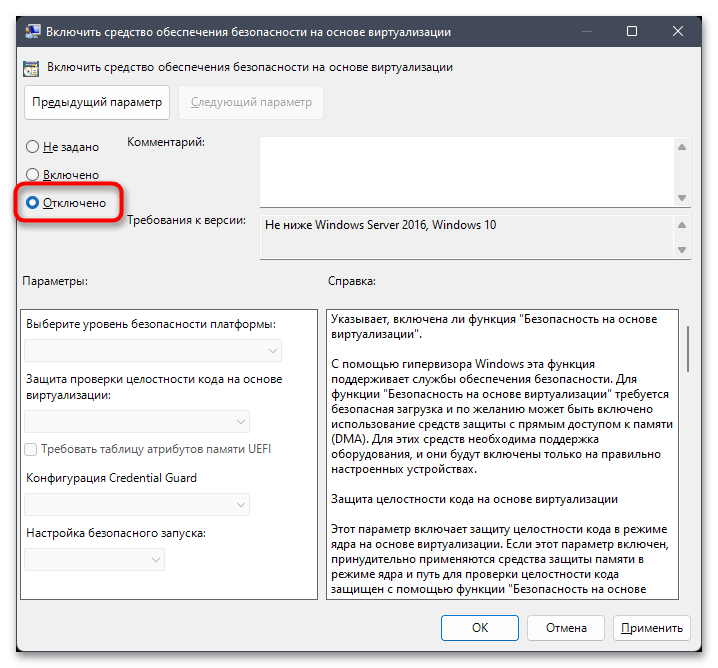
Способ 4: Отключение Hyper-V
Мы оставили данный метод напоследок, поскольку выполнять его следует только в том случае, если ни один из предыдущих не принес должного результата и изоляция ядра все равно находится в активном состоянии или спустя время активируется. Это может быть связано с включенным стандартным компонентом Hyper-V, который и требует доступ к VBS. Отключение компонента осуществляется так:
- Откройте меню «Пуск», через поиск отыщите приложение «Панель управления» и запустите его.
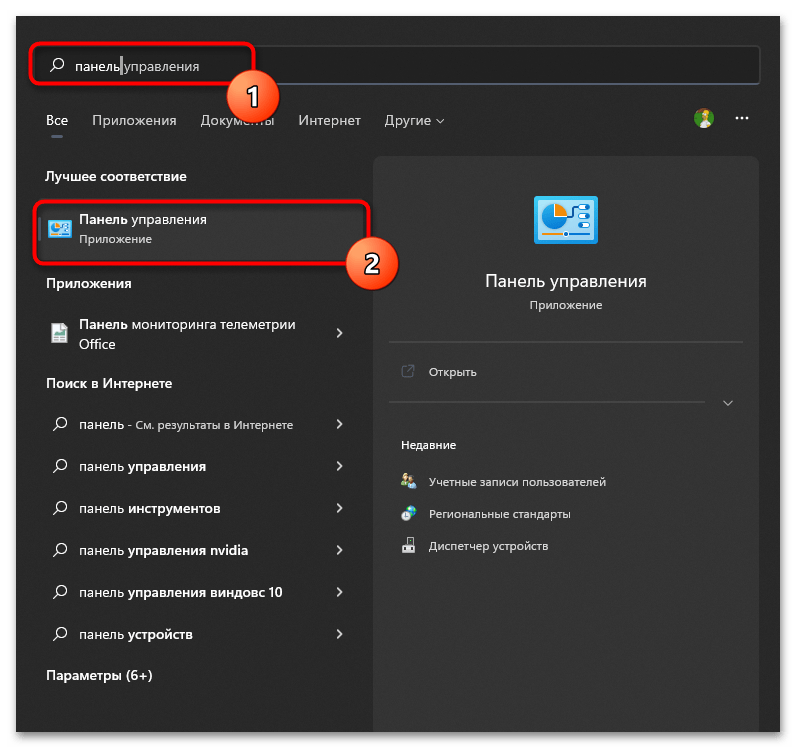
- Среди значков отыщите «Программы и компоненты» и дважды щелкните по названию ЛКМ.
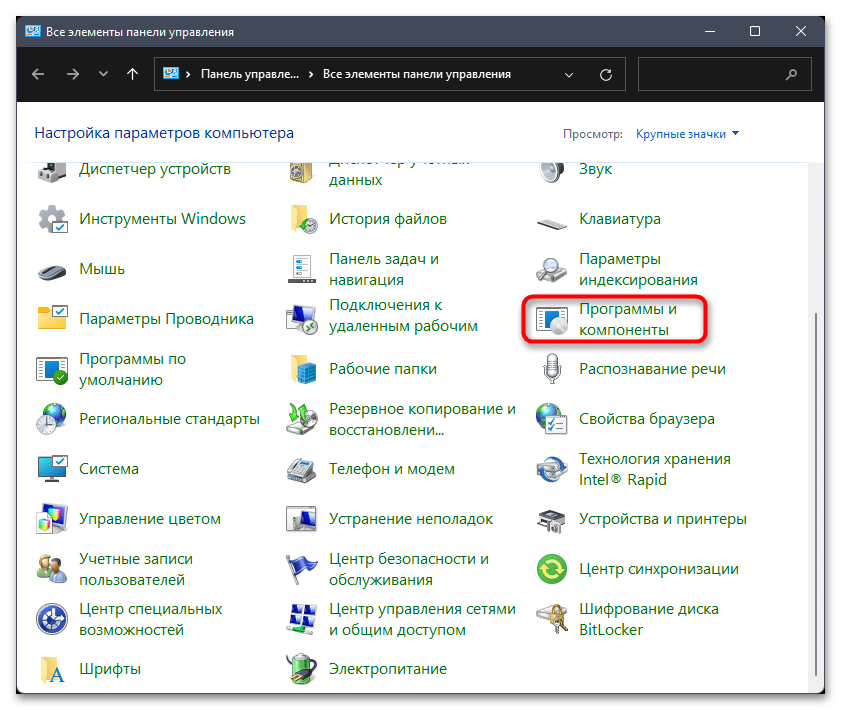
- На панели слева вас интересует ссылка «Включение или отключение компонентов Windows».
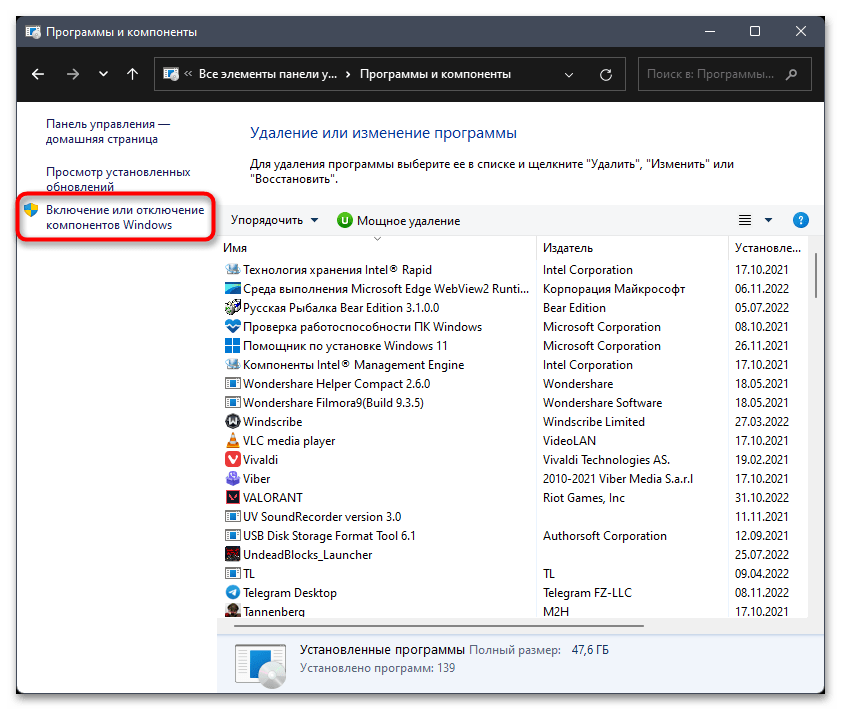
- В окне «Компоненты Windows» снимите галочку с пункта «Hyper-V» и нажмите «ОК». По завершении обязательно перезагрузите операционную систему.
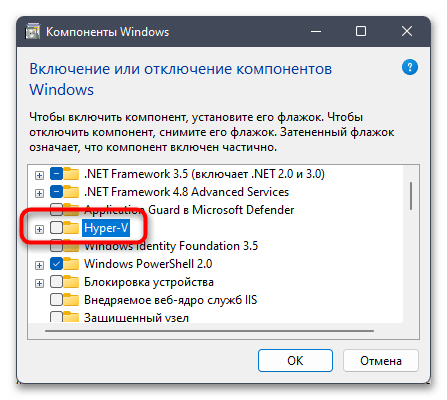
Мы рады, что смогли помочь Вам в решении проблемы.
Источник: lumpics.ru
Ядро операционной системы: что собой представляет и что входит в состав

Ядро операционной системы — это «главный» набор инструкций, благодаря которому работает компьютер. Ядро ОС означает, что оно лежит в основе работы любой операционной системы. На него накладываются все возможности ОС и все дополнительное программное обеспечение. От эффективности работы ядра зависит производительность и эффективность операционной системы. От эффективности ОС зависит работа компьютерного устройства.
Мы будем очень благодарны
если под понравившемся материалом Вы нажмёте одну из кнопок социальных сетей и поделитесь с друзьями.
Источник: codernet.ru